Clipboard của Windows là một công cụ mạnh mẽ, sở hữu nhiều khả năng vượt xa chức năng sao chép và dán thông thường. Từ việc ghim các mục thường dùng cho đến đồng bộ hóa chúng trên nhiều thiết bị, dưới đây là bốn mẹo tuyệt vời giúp bạn khai thác tối đa tiềm năng của Clipboard trên hệ điều hành Windows.
1. Dán Nội Dung Clipboard Không Kèm Định Dạng
Khi bạn sao chép văn bản vào Clipboard, Windows sẽ giữ lại định dạng gốc của nó. Điều này đôi khi hữu ích, nhưng cũng có thể làm gián đoạn bố cục tài liệu của bạn và đòi hỏi phải tốn thêm công sức để loại bỏ các định dạng không mong muốn.
May mắn thay, Clipboard của Windows cung cấp tùy chọn dán văn bản mà không giữ nguyên định dạng ban đầu. Để sử dụng tính năng này, trước tiên bạn cần đảm bảo đã bật Lịch sử Clipboard. Sau đó, mở Clipboard bằng cách nhấn tổ hợp phím Win + V. Tìm đến mục văn bản bạn muốn dán mà không kèm định dạng.
Tiếp theo, nhấp vào biểu tượng menu ba chấm bên cạnh mục đó và chọn biểu tượng “Dán dưới dạng văn bản” (Paste as text).
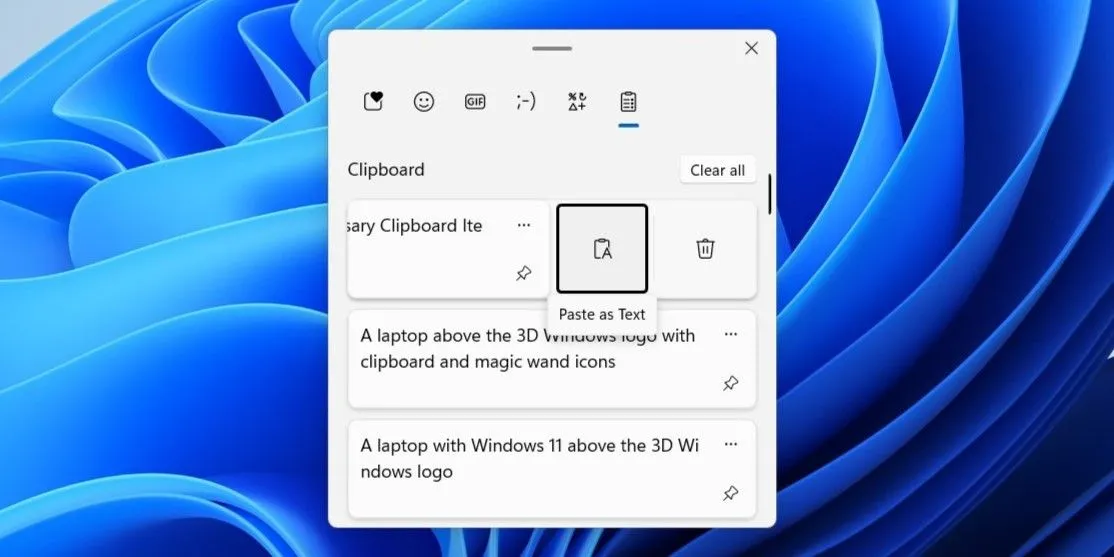 Tùy chọn "Dán dưới dạng văn bản" (Paste as text) trong lịch sử Clipboard của Windows 11 giúp bỏ định dạng.
Tùy chọn "Dán dưới dạng văn bản" (Paste as text) trong lịch sử Clipboard của Windows 11 giúp bỏ định dạng.
Tùy chọn này đặc biệt hữu ích khi bạn đang thu thập thông tin từ nhiều nguồn khác nhau. Bạn có thể dùng nó để tích hợp văn bản đã sao chép một cách liền mạch vào ghi chú hoặc báo cáo mà không tạo ra sự lộn xộn về định dạng.
2. Ghim Các Mục Thường Dùng Trong Clipboard
Một trong những tính năng tốt nhất của Clipboard Windows là khả năng ghim các mục đã sao chép để chúng luôn có sẵn vô thời hạn. Điều này đặc biệt hữu ích đối với các đoạn văn bản, URL hoặc hình ảnh mà bạn thường xuyên tham khảo.
Ví dụ, nếu bạn thường xuyên dán địa chỉ email của mình, một đoạn văn bản cụ thể hoặc một hình ảnh quan trọng vào tài liệu hoặc biểu mẫu, việc ghim các mục này có thể giúp bạn tiết kiệm thời gian tìm kiếm hoặc sao chép lại chúng mỗi lần cần dùng.
Sử dụng tính năng này rất đơn giản. Đầu tiên, hãy sao chép mục bạn muốn vào Clipboard. Sau đó, nhấn Win + V để mở lịch sử Clipboard và nhấp vào biểu tượng ghim ở góc dưới bên phải của mục đó.
Khi đã ghim, mục đó sẽ vẫn có thể truy cập được, ngay cả khi bạn xóa lịch sử Clipboard hoặc khởi động lại máy tính.
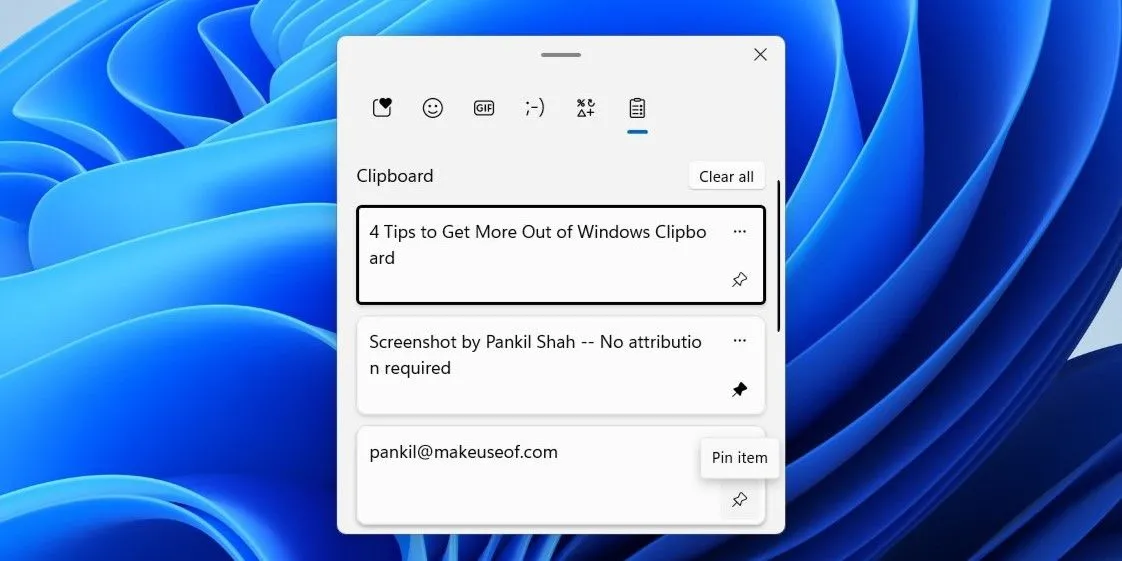 Biểu tượng ghim (Pin) trên một mục trong lịch sử Clipboard của Windows 11, cho phép lưu trữ vĩnh viễn.
Biểu tượng ghim (Pin) trên một mục trong lịch sử Clipboard của Windows 11, cho phép lưu trữ vĩnh viễn.
3. Đồng Bộ Lịch Sử Clipboard Giữa Các Thiết Bị
Windows 10 và 11 cung cấp một tính năng đồng bộ Clipboard tiện lợi cho phép bạn chia sẻ văn bản đã sao chép một cách liền mạch giữa nhiều thiết bị. Bạn có thể đồng bộ Clipboard của mình với máy tính để bàn, máy tính xách tay và điện thoại Android, miễn là chúng được đăng nhập bằng cùng một tài khoản Microsoft.
Điều này cho phép bạn sao chép văn bản, hình ảnh và các nội dung khác trên một thiết bị và dán chúng trên thiết bị khác, loại bỏ nhu cầu gửi ghi chú qua email cho chính mình hoặc gõ lại thông tin trên nhiều thiết bị.
Để bật đồng bộ Clipboard trong Windows, hãy mở Cài đặt (Settings) > Hệ thống (System) > Clipboard và bật tùy chọn Lịch sử Clipboard giữa các thiết bị (Clipboard history across devices).
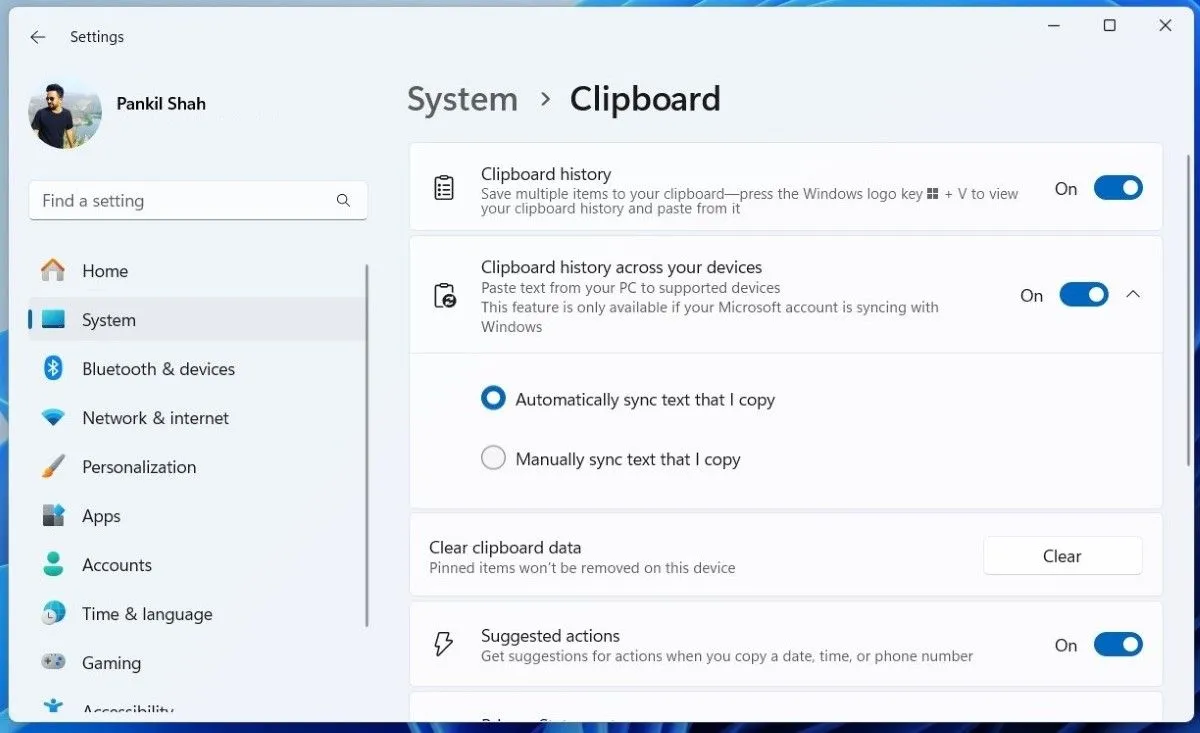 Cài đặt "Lịch sử Clipboard" trong Windows 11, hiển thị tùy chọn đồng bộ Clipboard giữa các thiết bị.
Cài đặt "Lịch sử Clipboard" trong Windows 11, hiển thị tùy chọn đồng bộ Clipboard giữa các thiết bị.
Theo mặc định, Windows sẽ đồng bộ mọi mục bạn sao chép, cho phép bạn truy cập chúng trên tất cả các thiết bị đã kết nối. Tuy nhiên, nếu bạn muốn kiểm soát nhiều hơn những gì được chia sẻ, bạn có thể đặt nó chỉ đồng bộ các mục cụ thể theo cách thủ công. Tương tự, bạn cần bật tính năng này trên các thiết bị Windows khác. Nếu bạn muốn đồng bộ lịch sử Clipboard của PC với điện thoại Android, bạn cần tải xuống bàn phím Microsoft SwiftKey AI và bật tính năng đồng bộ Clipboard từ menu cài đặt của nó.
4. Thường Xuyên Dọn Dẹp Các Mục Không Cần Thiết
Ngoài các mục đã ghim, Clipboard của Windows có thể lưu trữ tối đa 25 mục cùng một lúc trên thiết bị của bạn. Con số này có vẻ không nhiều, nhưng nó có thể nhanh chóng làm lộn xộn Clipboard và buộc bạn phải cuộn nhiều lần chỉ để tìm các mục đã sao chép mình cần. Việc loại bỏ các mục không cần thiết khỏi lịch sử Clipboard giúp giữ cho nó dễ quản lý và đảm bảo luôn có chỗ cho các mục quan trọng khi cần.
Bạn có thể xóa từng mục bằng cách nhấp vào menu ba chấm bên cạnh một mục trong lịch sử Clipboard và chọn biểu tượng thùng rác. Ngoài ra, bạn có thể sử dụng nút “Xóa tất cả” (Clear All) để xóa toàn bộ lịch sử Clipboard ngay lập tức. Thao tác này sẽ không ảnh hưởng đến các mục đã ghim, vì vậy nội dung quan trọng của bạn vẫn được lưu giữ an toàn.
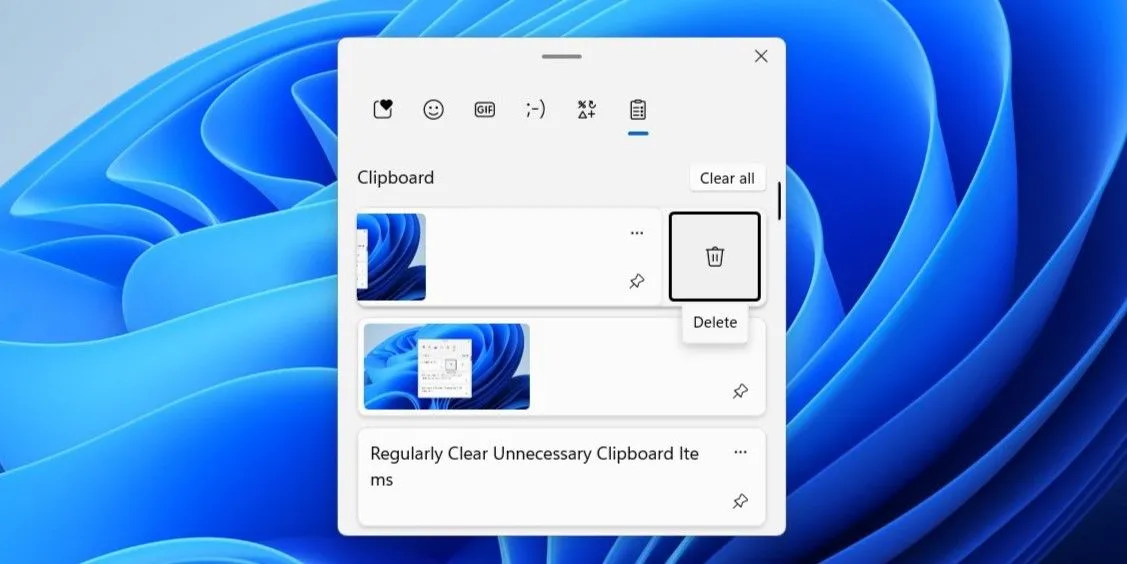 Tùy chọn xóa từng mục và nút "Xóa tất cả" trong ứng dụng Clipboard của Windows 11.
Tùy chọn xóa từng mục và nút "Xóa tất cả" trong ứng dụng Clipboard của Windows 11.
Clipboard của Windows là một công cụ tuyệt vời để nâng cao năng suất làm việc. Đây là tính năng mà bất kỳ ai cũng có thể hưởng lợi, cho dù bạn là sinh viên, chuyên gia hay chỉ đơn giản là đang cố gắng duy trì sự ngăn nắp. Bằng cách áp dụng những mẹo này, bạn có thể nâng cao trải nghiệm sử dụng Clipboard của mình, tiết kiệm thời gian và hợp lý hóa quy trình làm việc. Hãy tận dụng tối đa các tính năng này và biến đổi cách bạn làm việc với Windows ngay hôm nay!


